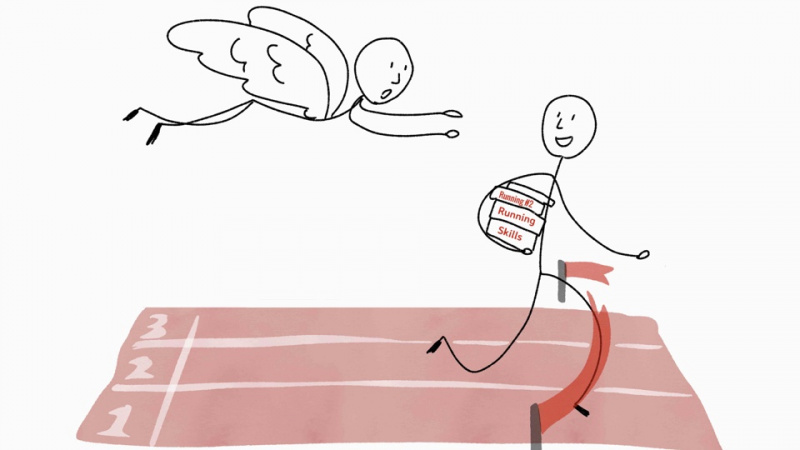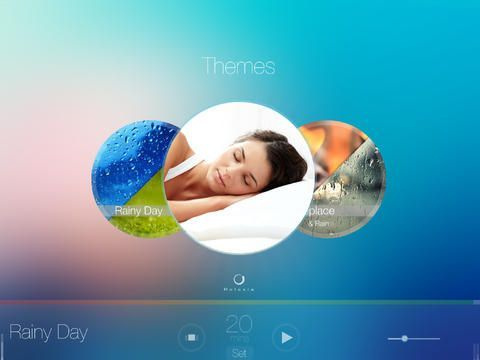25 piilotettua iOS 8 -vinkkiä ja vihjeitä, joita et tule katumaan

iOS 8 tulee ulos ja tuo paljon mahtavia ominaisuuksia. Nyt se tarjoaa tehokkaamman kuvankäsittelyn, kätevämmän ääniviestien muokkauksen, älykkäämman näppäimistön kirjoittamisen ja terveellisen raidan. Se avautuu jopa kolmannen osapuolen näppäimistöohjelmille ja mahdollistaa Touch ID: n integroinnin joihinkin sovelluksiin. Kaikki nämä tuovat enemmän ystävällistä ja hyödyllistä kokemusta iOS-elämän nauttimiseen. Se ei kuitenkaan ole loppu. Itse asiassa ne ovat monia hyödyllisiä, mutta piilotettuja vinkkejä. Etsin Internetiä ja testasin sen itse, tässä esitän 25 iOS 8 -vinkkiä ja temppua osoittaakseni kuinka yllättävää se on.
1. Tarkista akun käyttö
Akku tyhjenee hälyttävästi, mikä pakottaa lataamaan iPhonea, iPadia tai iPod touchia usein. Älä huoli. iOS 8 auttaa seuraamaan akun käyttöä ja kertoo, mitkä sovellukset kuluttavat akkua eniten. Siirry vain kohtaan Asetukset> Yleiset> Käyttö> Akun käyttö.

2. Palauta poistetut valokuvat
Oletko vahingossa poistanut valokuvia iPhonesta, iPadista tai iPod touchista? Älä paniikkia. iOS 8 palauttaa poistetut valokuvat vaivattomasti. Napauta Kuvat-sovellus ja näet Äskettäin poistettu albumin. Tämä albumi sisältää väliaikaisesti valokuvia, jotka on poistettu äskettäin. Se pitää nämä valokuvat 30 päivän ajan. Siksi sinun kannattaa palauttaa haluamasi valokuvat ennen määräaikaa.

3. Osta kappaleita Sirin kautta
Kuten tiedät, iOS 8 antaa Sirille mahdollisuuden kuunnella toistettavaa kappaletta ja tunnistaa sen Shazamin kautta. Se ei ole kaikki mitä Siri voi tehdä. Nyt Siri tarjoaa URL-osoitteen kappaleen ostamiseksi iTunes Storesta. Kuinka kätevä ja älykäs se on.

4. FaceTime-puhelun odotus
iOS 8 tuo koputuspalvelun FaceTimeen. Tämä tarkoittaa, että kun olet kiireinen FaceTimessa ystävien kanssa, voit valita, hylkääkö saapuvan puhelun tai lopettaa nykyisen puhelusi uudeksi.

5. WiFi-soittaminen
Oletko T-Mobile-asiakas? Hyviä uutisia sinulle. Sinun ei tarvitse nyt olla riippuvainen T-Mobile-matkapuhelimen kattavuudesta puheluiden soittamiseen ja vastaanottamiseen. Sen sijaan iOS 8 antaa sinulle mahdollisuuden soittaa ja vastaanottaa puheluita Wi-Fi-yhteyden kautta. Napauta vain Asetukset> Puhelin> Wi-Fi-puhelut> ota Salli WiFi-puhelut käyttöön.Mainonta

6. DuckDuckGo-haku
Oletko kyllästynyt Google-hakuun, koska se seuraa hakua? Sinulla on toinen vaihtoehto. iOS 8 esittelee DuckDuckGon, joka suojaa yksityisyyttäsi äärimmäisyyksiin. Voit käyttää sitä vain napauttamalla Asetukset> Safari> Hakukone> Aseta DuckDuckGo oletushakukoneeksi.

7. Matka-ajan ilmoitukset
Kuinka kauan kestää saavuttaa haluamasi määränpää? Milloin pääset tapaamiseen? iOS 8 antaa sinulle vastauksen kalenterissa, joten et tee ylivarausta. Kova kuin se onkin, se tekee matkoistasi helpompaa.

8. Piilota ennakoiva näppäimistö
Se tarjoaa loistavan ominaisuuden, jonka avulla se voi ennustaa, mitkä sanat haluat kirjoittaa seuraavaksi. Se on kätevää, mutta joskus se saattaa tuntua ärsyttävältä. Jos näin on, voit piilottaa ennakoivan näppäimistön napauttamalla ennustavia sanoja alaspäin. Aina kun tarvitset, voit napauttaa ylöspäin saadaksesi ne takaisin.

9. Järjestä jakokuvakkeet uudelleen
Haluatko jakaa mielenkiintoisia tai hauskoja valokuvia ystävillesi, mutta jakokuvakkeita on liikaa? Nyt on olemassa ulospääsy, joka antaa sinulle voiman järjestää jakokuvakkeet mihin tahansa sijoitteluun yksinkertaisesti napauttamalla, pitämällä ja vetämällä.

10. Kuukalenterin tuki
Jos olet kiinalainen, rakastat varmasti tätä upeaa ominaisuutta. Se tuo Lunar-kalenterin sinulle. Toisin sanoen, nyt voit kiinnittää huomiota kaikkiin perinteisiin kiinalaisiin juhlapäiviin, Kiinan syntymäpäiviin ja sopia etukäteen. Jos haluat käyttää Lunar-kalenteria, napauta Asetukset> Posti, yhteystiedot, kalenterit> siirry KALENTERIT-osioon> Vaihtoehtoiset kalenterit> valitse kiina.Mainonta

11. Hätäpuhelut ja lääketieteellinen henkilötodistus
IOS 8: n In In Emergency -ominaisuuden ansiosta kenelläkään on helppo pääsy hätäyhteystietoihisi ja mediatiedostosi avaamatta iPhonea. Määritä se napauttamalla Health app. Napauta Media ID, oikeassa alakulmassa olevaa kuvaketta luodaksesi lääketieteelliset tiedot. Napauta sitten Luo lääketieteellinen tunnus syöttääksesi tietosi, mukaan lukien syntymäpäivän sairaus, lääkitys, hätäyhteys, veriryhmä, pituus, paino ja paljon muuta.

12. Tehokas tekstin muokkaus muistiinpanoissa
Tämän uuden iOS: n Notes-sovelluksen avulla voit muokata ja värittää omaa muokkaustyyliäsi. Voit käyttää kursiivia, lihavoitua ja alleviivausta sanaan, lauseeseen ja jopa koko kappaleeseen. Kyse ei ole vain sanoista. Voit jopa lisätä minkä tahansa valokuvan muokkaamaasi muistiinpanoon.

13. Hei, Siri
Sano vain Hei, Siri ja Siri käynnistetään. Voit tehdä sen niin kauan kuin iPhone, iPad tai iPod touch on päällä ja sitä ladataan. Se tuo sinulle paljon mukavuutta, kun haluat puhua Sirille. Voit määrittää sen napauttamalla Asetukset> Yleiset> Siri> ottamalla käyttöön Salli hei Sirin.

14. Lähetä videoviestejä
Älä enää saa kaikkia FaceTimea jakamaan videoita! Nyt voit lähettää videon nopeasti viesteinä. Siirry Viestit-sovellukseen ja napauta kameran kaltaista kuvaketta vasemmalla. Valitse Tale Photo tai Video ja tee sitten videoleike ja napauta Käytä videota. Napauta sitten Lähetä lähettääksesi videon muille.

15. Kameran itselaukaisin
Itselaukaisin auttaa tekemään paremman selfien. Napauta Kamera-sovellus ja liu'uta PHOTO-tilaan. Napauta kellomaista kuvaketta ja saat 3 vaihtoehtoa. Voit viivästyttää valokuvien ottamista 3 sekunniksi tai 10 sekunniksi. Jos et halua sitä, napauta Pois.Mainonta

16. Piilota valokuva
Oletko ottanut joitain valokuvia ja haluat pitää ne salassa? Piilota ne. iOS 8 antaa sinulle mahdollisuuden piilottaa kaikki valokuvat, joita et halua paljastaa. Napauta vain Valokuvat-sovellusta ja napauta sitten valokuvaa. Napauta ponnahdusikkunassa Piilota> Piilota valokuva. Kuva katoaa. Sinun on kuitenkin tiedettävä, että piilottamasi kuva näkyy Albumissa. Jotta kukaan ei näe valokuvaa, mielestäni kannattaa varmuuskopioida se ja poistaa se pysyvästi jollakin kolmannen osapuolen työkalulla, kuten SafeEraser .

17. Erilliset tarkennuksen ja valotuksen säätimet
Lopuksi tässä käyttöjärjestelmässä on erilliset tarkennuksen ja valotuksen säätimet. Kun otat valokuvaa ja napautat näyttöä, näkyviin tulee keltainen neliö ja pieni aurinkokuvake. Vedä sormeasi ylös ja alas, ja valotusvipu on myös ylös ja alas. Kun liu'utat sormeasi ylös ja alas, pieni aurinko on ylös ja alas. Näin voit tummentaa tai vaalentaa kirkkautta vapaasti.

18. Suosikkivalokuva
Se tekee valokuvien lisäämisen Suosikki-albumiin erittäin käteväksi. Voit tehdä sen napauttamalla vain Kuvat-sovellusta ja napauttamalla mitä tahansa valokuvaa. Sydämen muotoinen kuvake ilmestyy alareunaan. Napauta sitä. Sitten kuva on suosikki-albumissasi.

19. Nopea verkkosivustohaku
Nopea verkkosivusto -toiminnon avulla Safari voi käyttää älykästä hakukenttää verkkosivujen automaattiseen hakemiseen. Kirjoita esimerkiksi Wiki osoiteriville ja sitten oikea Wikipedia-sivusto näkyy hakutuloksissa. Napauta sitä päästäksesi helposti verkkosivustolle.

20. Merkitse viestit luetuiksi
Liian monta lukematonta viestiä jumissa Viesti-sovelluksessa? Uuden ominaisuuden avulla voit merkitä kaikki lukemattomat viestit luetuiksi. Napauta vain Viestit-sovellusta ja napauta Muokkaa vasemmassa yläkulmassa. Siirry vasempaan alakulmaan ja napauta Lue kaikki.Mainonta

21. Pyydä työpöytäsivustoa
Yleensä kun vierailet verkkosivustolla iPhonella, iPadilla tai iPod touchilla, palvelin palvelee automaattisesti mobiililaitteille optimoitua verkkosivua. Entä jos haluat selata työpöydän verkkosivustoa iPhonella, iPadilla tai iPod touchilla? Se antaa sinulle vastauksen. Pyydä työpöydän verkkosivustoa -ominaisuus on nyt sisäänrakennettu Safariin. Käynnistä Safari ja kirjoita verkkosivusto osoiteruutuun. Valitse avattavasta valikosta Pyydä työpöytäsivustoa.

22. Harmaasävytila
On hienoa, että harmaasävytila tulee vihdoin esiin. Tämän helppokäyttötoiminnon avulla voit katsella iPhonea, iPadia tai iPod touchia lauhkeassa tilanteessa. Määritä se vain napauttamalla Asetukset> Yleiset> Esteettömyys> Ota harmaasävy käyttöön.

23. Lisää RSS-syötteet Safariin
Voit tilata RSS-syötteitä Safarissa. RSS-syötteet näkyvät Jaa linkit -välilehdessä. Käynnistä vain Safari ja vieraile millä tahansa verkkosivustolla, jonka haluat tilata. Napauta Kirjanmerkit-kuvaketta ja napauta @ -kuvaketta. Siirry oikeaan alakulmaan ja napauta Tilaus ja napauta Lisää nykyinen sivusto.

24. Poista häiritsevien sovellusten ilmoitukset käytöstä
Tunne ärsytystä, koska jotkut sovellukset lähettävät sinulle jatkuvasti turhia ilmoituksia? Nyt sinun ei tarvitse enää kärsiä. Se antaa sinulle mahdollisuuden poistaa sovelluksen ilmoitukset käytöstä. Valitse Asetukset> Ilmoitukset> Napauta mitä tahansa sovellusta> poista Salli ilmoitukset käytöstä.

25. Katso kaikki yksityiskohdat viesteistä
Se lisää uuden Tiedot-ominaisuuden, jonka avulla voit nähdä kaikki keskustelun liitteet, kuten valokuvat ja videot. Tämän ansiosta suurten tiedostojen poistaminen on erittäin helppoa vapauttaaksesi tilaa. Lisäksi voit myös jakaa sijaintisi ystävien kanssa.Mainonta

Kaiken kaikkiaan tässä uudessa versiossa saattaa olla joitain puutteita, mutta uudet ominaisuudet ovat suuremmat kuin haitat.